Импорт товаров и кодов маркировки из Честного знака
В этой статье расскажем, как импортировать карточки товаров из Честного знака в SelSup.
Импорт товаров из Честного знака
Национальный каталог не позволяет импортировать карточки, поэтому в SelSup импорт из Национального каталога невозможен. Но можно связать карточки SelSup с карточками из Национального каталога.
В карточке товара прописывается код GTIN. Он используется для того, чтобы связывать карточки с Национальным каталогом и получать коды маркировки.
Шаг 1: Чтобы связать карточки, перейдите в раздел Импорт товаров, выберите вкладку "Честный знак" и нажмите кнопку «Скачать»
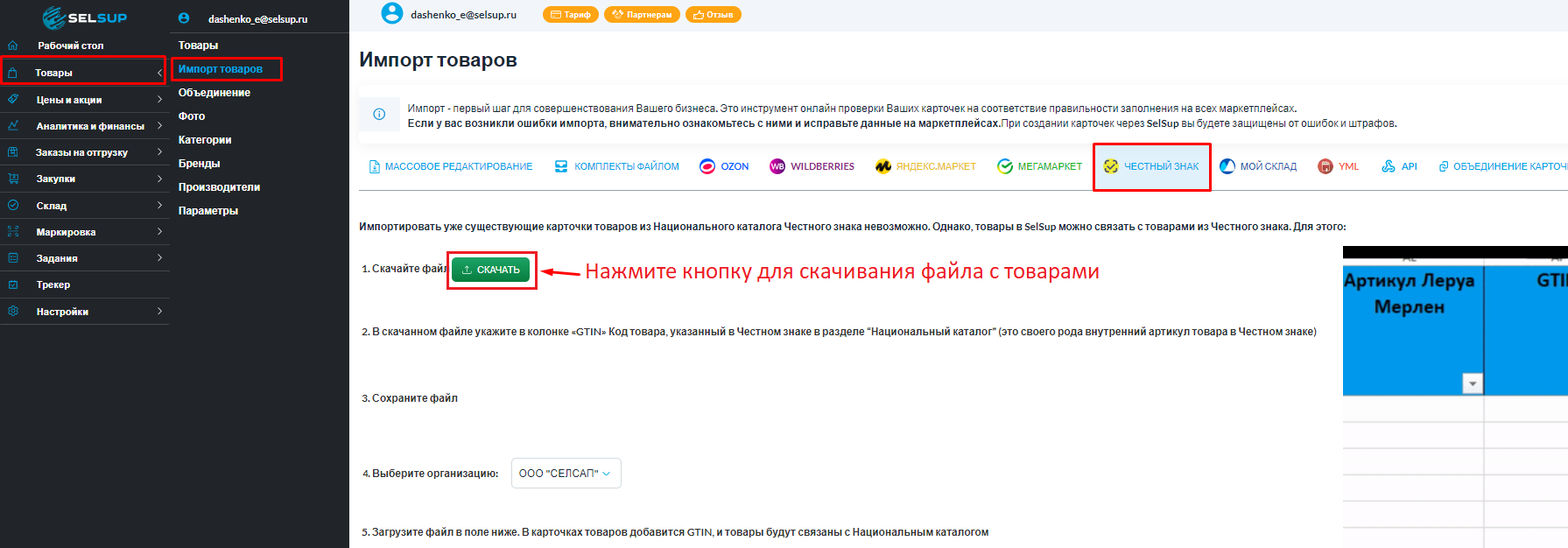
Шаг 2: В открывшемся окне выберите Организацию, при необходимости выберите конкретную категорию — это необязательно, можно выгрузить все товары, и нажмите «Выгрузить новый файл».
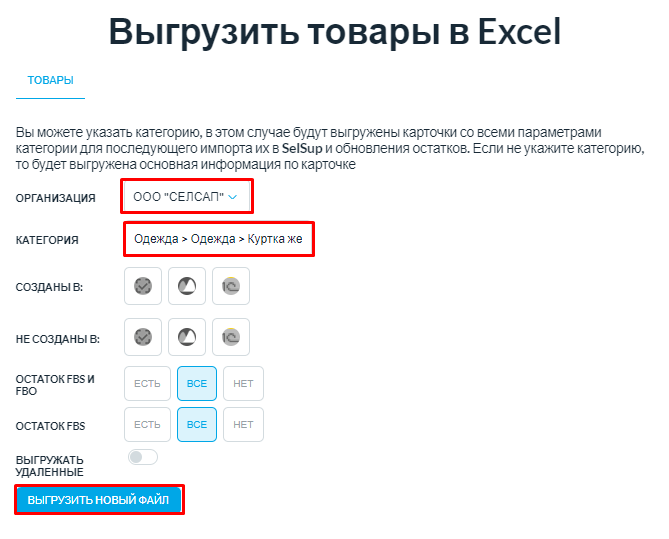
Шаг 3: Для связки карточек SelSup использует штрихкод товара. GTIN без первой цифры это как раз штрихкод товара – EAN 13. Поэтому если у Вас официальные штрих-коды из ГС1РУС, SelSup сможет их связать.
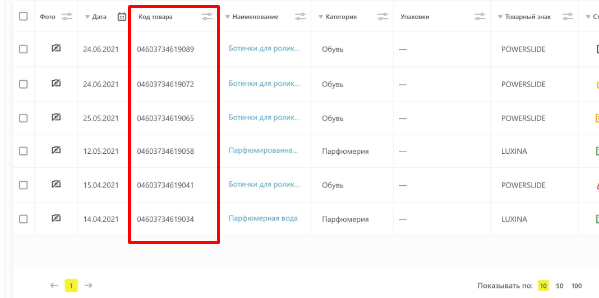
В скачанном файле есть колонка GTIN – заполните её у соответствующих товаров. Обратите внимание, что GTIN должен начинаться с 2 или с 4. После внесения изменений не забудьте сохранить отредактированный файл.
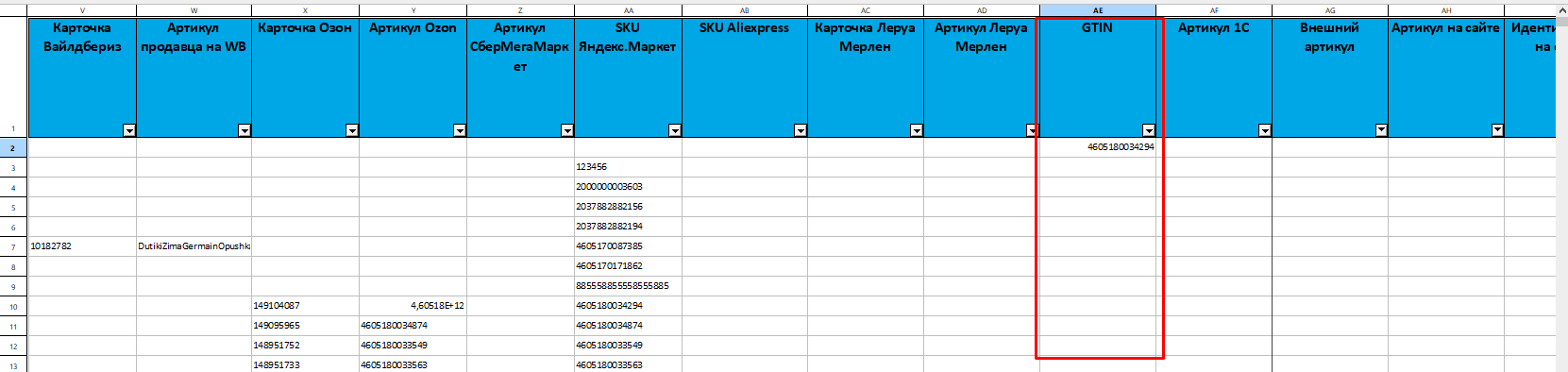
Шаг 4: Перейдите в Selsup на страницу Товары - Импорт товаров, выберите вкладку Честный знак, выберите организацию и перетащите файл с компьютера в соответствующее поле для импорта, или нажмите на поле и выберите файл с компьютера; после этого в карточках товаров добавится GTIN, и товары будут связаны с Национальным каталогом.
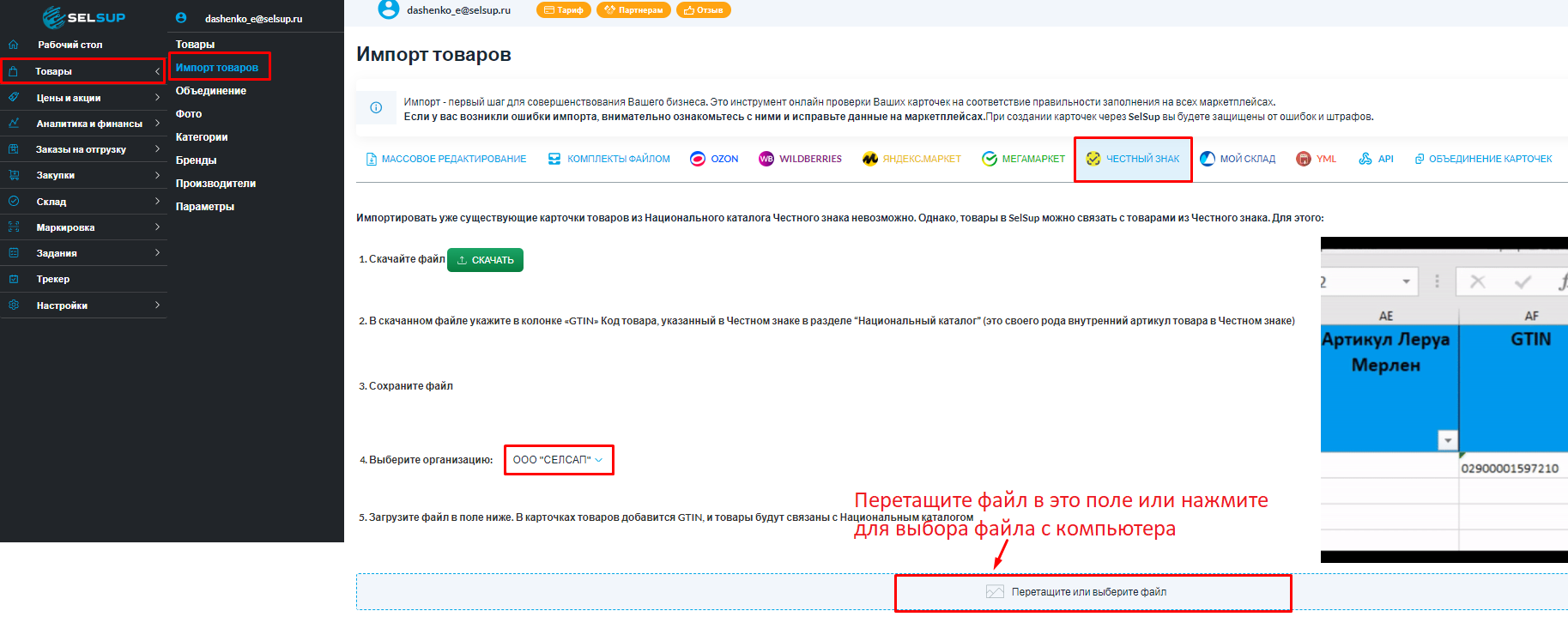
Изменение GTIN в интерфейсе
Шаг 1: Перейдите во вкладку Товары и выберите товар, который нужно связать с Национальным каталогом.
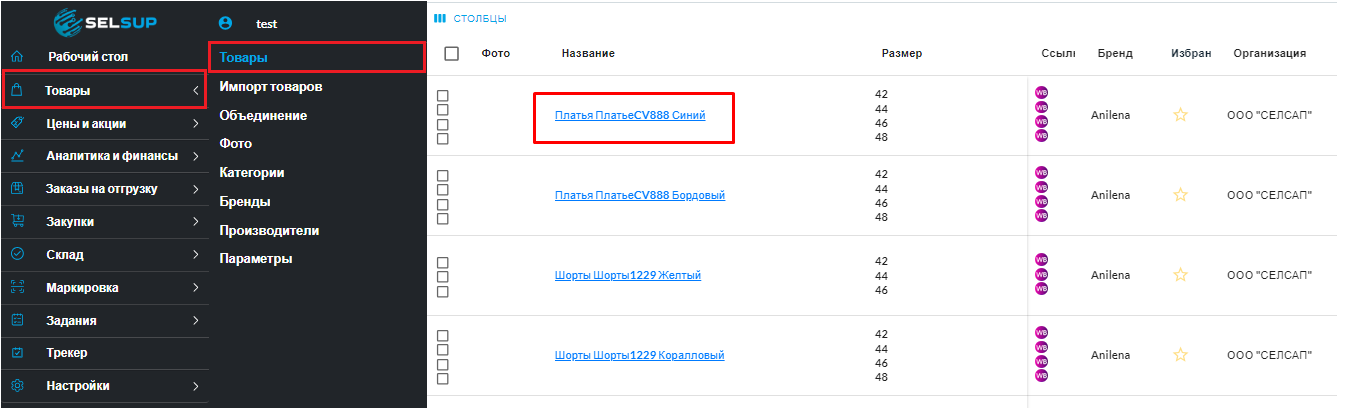
Шаг 2: В карточке товара обратите внимание на глазик вверху карточки — он должен быть перечеркнут. Включите тумблер Честного знака внизу карточки.
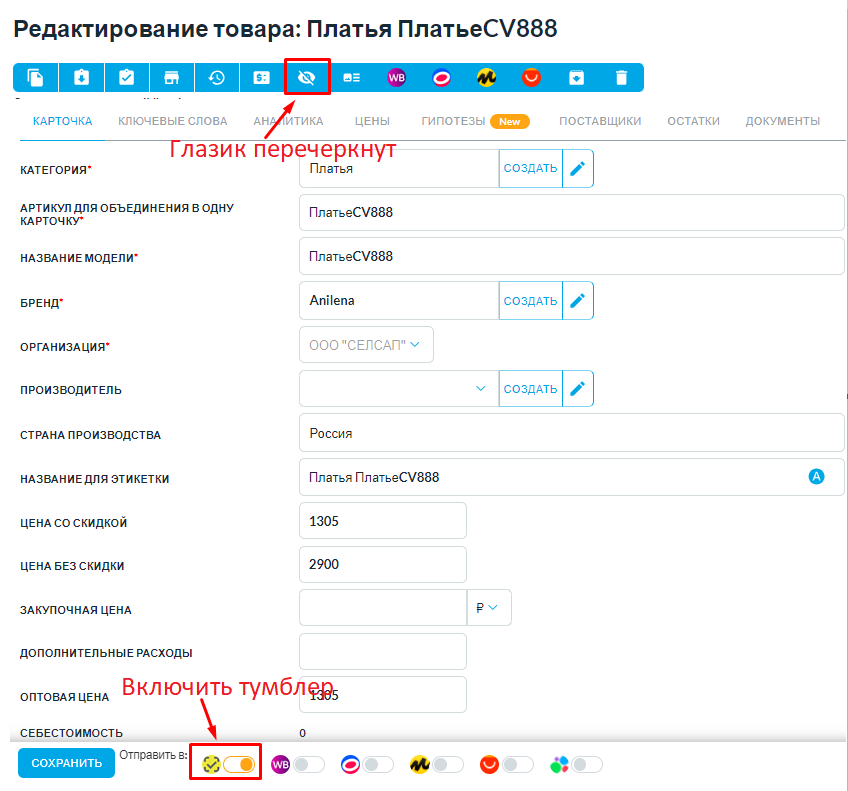
Шаг 3: Если это объединенная карточка товара с несколькими цветами и размерами, прокрутите вниз к таблице размеров. Используйте комбинацию Shift + F и прокрутку колесиком вправо, или передвиньте бегунок вправо, чтобы найти столбец GTIN. Заполните этот столбец для каждого товара кодом GTIN.
GTIN используется для связи карточек с Национальным каталогом и получения кодов маркировки. Обратите внимание, что GTIN должен начинаться с цифры 2 или 4. Нажмите Сохранить.

В упрощенной карточке товара без размеров и цветов найдите параметр GTIN в общих параметрах, заполните его и нажмите Сохранить.
После этого карточки товаров будут связаны с Национальным каталогом и смогут получать коды маркировки.
ВверхИмпорт кодов маркировки
По умолчанию SelSup не выполняет массовый импорт всех ваших кодов маркировки из Честного знака. Это сделано целенаправленно, и вот почему мы не рекомендуем делать полную выгрузку:
-
Долгое время импорта. Процесс массовой загрузки всех кодов из честного знака занимает очень много времени из-за большого объема данных и особенностей работы системы маркировки.
-
Огромный и неактуальный объем данных. Честный знак отдает все коды, которые когда-либо были у вас на балансе. Большая часть из них уже давно использована (проданы или списаны), и их наличие в SelSup не имеет практического смысла.
-
Отсутствие необходимости. Нет практической потребности иметь все коды маркировки вручную загруженными в личный кабинет SelSup. Система автоматически получает нужные коды в момент совершения ключевых операций.
Когда и как коды маркировки добавляются в SelSup?
Коды добавляются в SelSup автоматически и именно тогда, когда это действительно нужно для работы:
-
При отгрузке по FBS: когда вы сканируете коды в процессе сборки заказа, они автоматически фиксируются в системе.
-
При получении товара: коды маркировки добавляются при оприходовании товара на склад (например, при приемке).
-
При отгрузке по FBO: коды загружаются в SelSup автоматически при выгрузке акта отгрузки из личного кабинета маркетплейса.
Таким образом, система сама позаботится о добавлении актуальных кодов маркировки в нужный момент, избавляя вас от рутинной и долгой массовой загрузки.
ВверхВозможные ошибки импорта
Если вы столкнулись с ошибками импорта карточек товаров — ознакомьтесь с этой статьей.





